Stellar Merge Mailbox for Outlook

4.3.2. Angliedern von PST-Dateien
Mit Stellar Merge Mailbox for Outlook können Sie PST-Dateien angliedern, indem mehrere Stammordner erstellt werden, um neue Unterordner aus separaten PST-Dateien unterzubringen. Die Software erstellt eine neue Outlook PST-Datei ohne Änderungen an den ursprünglichen Daten oder dem Ordner einer vorhandenen PST-Datei vorzunehmen. Bei dieser Anwendung können Benutzer die Option verwenden, um gelöschte und Junk-Elemente-Ordner aus einer Outlook PST-Datei ein-/auszuschließen.
So gliedern Sie PST-Dateien an:
-
Fügen Sie PST-Dateien hinzu, die Sie angliedern möchten.
-
Das Stellar Merge Mailbox for Outlook Anwendungsfenster zeigt ein dreiteiliges Fenster. Alle Ordner mit der Anzahl der Elemente in ihnen werden im linken Fensterbereich unter dem Stammknoten aufgelistet. Klicken Sie auf einen Ordner, um den Inhalt im mittleren Fenster anzuzeigen.
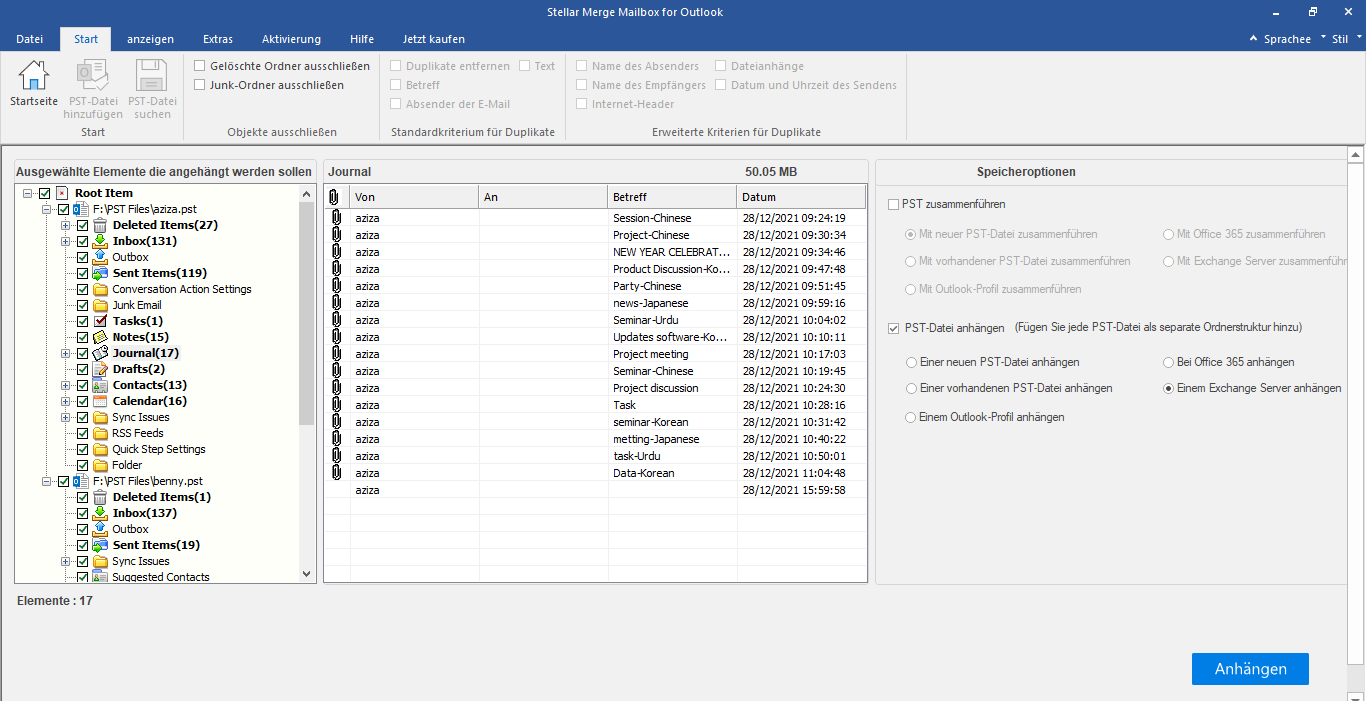
-
Wählen Sie aus dem Stammknoten die Ordner aus, die Sie angliedern möchten. Machen Sie ein Kreuz beim Stammknoten, um automatisch die vollständige Mailbox / alle Ordner auszuwählen.
-
Wählen Sie aus dem Menü Datei die gewünschten Optionen aus Objekte ausschließen aus.
Hinweis: Im Falle von PST angliedern, werden sowohl Erweiterte Kriterien für Duplikate als auch Standardkriterium für Duplikate deaktiviert.
-
Wählen Sie im Abschnitt Speicheroptionen im rechten Bereich des Bildschirms die gewünschte Option aus.
-
Einer neuen PST-Datei anhängen: Sie können diese Option auswählen, wenn Sie Inhalte in einer neuen PST-Datei angliedern möchten.
-
Wählen Sie die Option Einer neuen PST-Datei anhängen aus.
-
Klicken Sie auf Durchsuchen und wählen Sie den Speicherort aus, an dem Sie die PST-Datei speichern möchten. Klicken Sie auf OK.
-
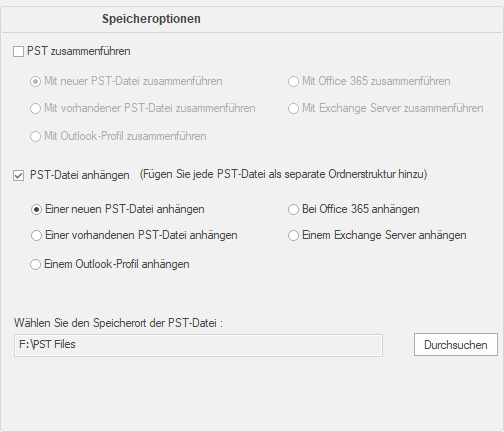
- Klicken Sie auf Anhängen. Die Meldung 'Prozess abgeschlossen' wird angezeigt, nachdem der Vorgang erfolgreich abgeschlossen wurde. Klicken Sie auf OK. Die PST-Datei wird an der angegebenen Stelle gespeichert.
-
Einer vorhandenen PST-Datei anhängen: Sie können diese Option auswählen, wenn Sie Inhalte bei einer bereits vorhandenen PST-Datei angliedern möchten.
-
Wählen Sie die Option Einer vorhandenen PST-Datei anhängen aus.
-
Klicken Sie auf Durchsuchen und suchen Sie die PST-Datei, in dem Sie beitreten möchten. Klicken Sie auf Öffnen.
-
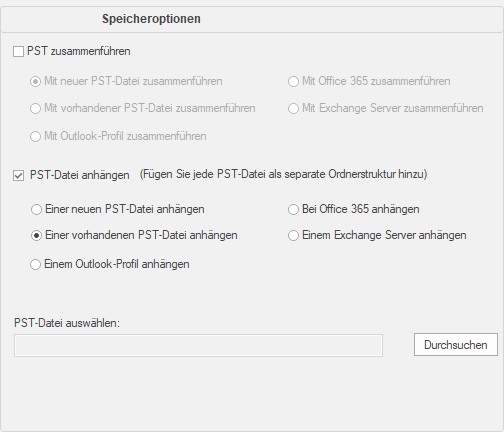
- Klicken Sie auf Anhängen. Die Meldung 'Prozess abgeschlossen' wird angezeigt, nachdem der Vorgang erfolgreich abgeschlossen wurde. Klicken Sie auf OK. Die PST-Datei wird an der angegebenen Stelle gespeichert.
-
Einem Outlook-Profil anhängen: Sie können diese Option auswählen, wenn Sie Inhalte bei einem Outlook Profil angliedern möchten.
-
Wählen Sie die Option Einem Outlook-Profil anhängen aus.
-
Wählen Sie das gewünschte Outlook Profil aus.
-
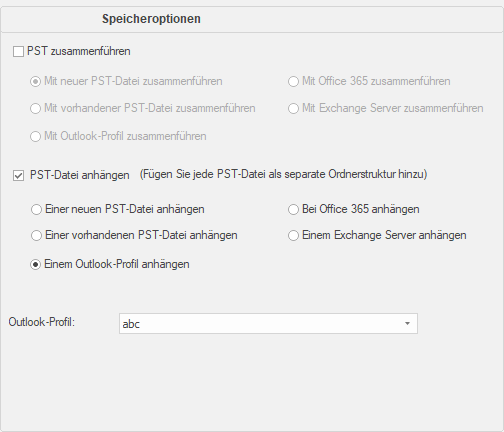
- Klicken Sie auf Anhängen. Die Meldung 'Prozess abgeschlossen' wird angezeigt, nachdem der Vorgang erfolgreich abgeschlossen wurde. Klicken Sie auf OK. Die PST-Datei wird an der angegebenen Stelle gespeichert.
Hinweis: Im Falle von Einer neuen PST-Datei anhängen, Einer vorhandenen PST-Datei anhängen und Einem Outlook-Profil anhängen, wenn die Größe der verbundenen PST-Datei das Limit der MS Outlook Dateigröße überschreitet, werden die Inhalte der verbundenen PST-Datei entsprechend aufgeteilt.
-
Bei Office 365 anhängen: Sie können diese Option auswählen, wenn Sie Inhalte im Office 365 Profil angliedern möchten.
-
Wählen Sie die Option Bei Office 365 anhängen aus.
-
Melden Sie sich an, indem Sie die Office 365 ID und das Passwort eingeben.
-
Hinweis: Stellen Sie sicher, dass Sie die richtige Office 365 ID und das korrekte Passwort eingegeben haben.
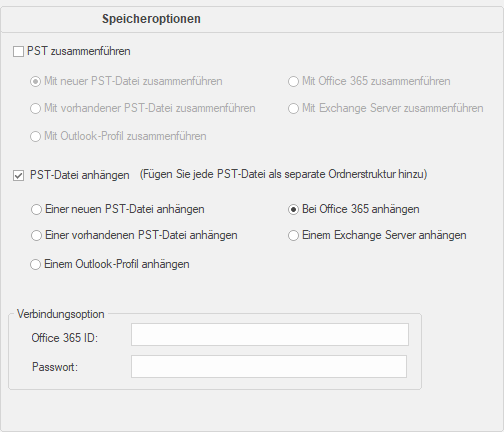
- Klicken Sie auf Anhängen. Die Meldung 'Prozess abgeschlossen' wird angezeigt, nachdem der Vorgang erfolgreich abgeschlossen wurde. Klicken Sie auf OK. Die PST-Datei wird an der angegebenen Stelle gespeichert.
-
Einem Exchange Server anhängen: Sie können diese Option auswählen, wenn Sie Mailboxen am Exchange Server angliedern möchten.
-
Wählen Sie die Option Einem Exchange Server anhängen aus.
-
Wählen Sie aus der Exchange Verbindungsoption entweder Administratordomäne ode Benutzerdomäne aus und geben Sie dann die Details der Microsoft Exchange Server-Informationen ein.
-
Geben Sie die Admin Email-ID, Passwort, Mailbox Email-Id und Servername (für MS Exchange 2007, 2010, 2013, 2016) ein und kreuzen Sie das Kontrollkästchen für Exchange Server 2010 oder höher an.
-
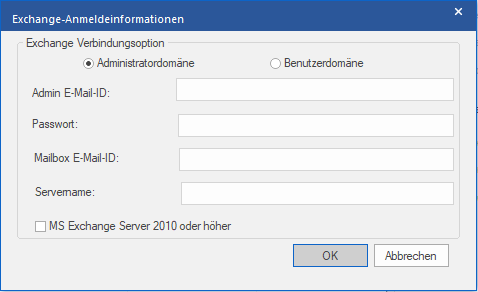
- Wenn Sie die Option Benutzerdomäne ausgewählt haben, geben Sie die Mailbox Email-ID, Passwort, Mailbox-Name und Servername ein. Klicken Sie auf die Schaltfläche OK.
Hinweis: Stellen Sie sicher, dass Sie die korrekten MS Exchange Server Details eingegeben haben.
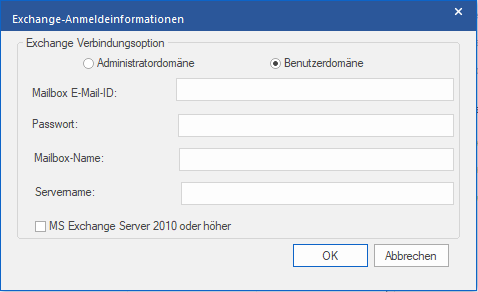
- Klicken Sie auf Anhängen. Die Meldung 'Prozess abgeschlossen' wird angezeigt, nachdem der Vorgang erfolgreich abgeschlossen wurde. Klicken Sie auf OK. Die PST-Datei wird an der angegebenen Stelle gespeichert.
 3. Erste Schritte
3. Erste Schritte